Cum să remediați Chrome Os lipsește sau este deteriorat; Explicat în detaliu!
Ghid De Depanare / / August 05, 2021
Crom Sistemul de operare este adorabil pentru utilizatori datorită ușurinței și a caracterului rapid. Unele erori apar frecvent în sistemul de operare Chrome. Dar nu există niciun mesaj de eroare în sistemul de operare Chrome, care este mai înspăimântător pentru utilizatorii Chromebook, în afară de „Sistemul de operare Chrome lipsește sau deteriorat. ” Această eroare „Chrome lipsește sau este deteriorată” în sistemul de operare Chrome se datorează erorii Blue Screen of Death (BSOD) de pe Windows sisteme. Dacă vă confruntați cu această problemă pe Chromebook, deocamdată nu există o modalitate ușoară de a restabili lucrurile la normal și, desigur, este posibil să vă pierdeți fișierele locale. Prin acest articol vrem să vă ajutăm să rezolvați eroarea „Sistemul de operare Chrome lipsește sau este deteriorat”. În primul rând, să aruncăm o privire asupra cauzelor erorii populare din sistemul de operare Chrome.
Cuprins
- 1 Cauzele erorii „Sistemul de operare Chrome lipsește sau se deteriorează”
- 2 Depanarea resetării rapide a Chromebookului
- 3 Eroare la pornire ChromeOS
-
4 Cum se reinstalează ChromeOS
- 4.1 Cum se remediază sistemul de operare Chrome lipsește sau este deteriorat
Cauzele erorii „Sistemul de operare Chrome lipsește sau se deteriorează”
Chromebook-urile apar rar în unele erori. Dacă vedeți mesajul de eroare „Sistemul de operare Chrome lipsește sau este deteriorat” înseamnă pur și simplu că este o eroare de software. Uneori poate fi necesară reinstalarea sistemului de operare Chrome. Dacă vedeți mai multe mesaje de eroare pe Chromebook, aceasta poate însemna că există o eroare hardware gravă. Eroarea „Sistemul de operare Chrome lipsește sau este deteriorată” apare atunci când aparatul întâmpină probleme la încărcarea sistemului de operare. Această problemă este de obicei întâlnită în timpul procesului de pornire. Cu toate acestea, poate apărea la întâmplare în timp ce utilizați computerul. Ecranul de eroare arată ușor diferit în funcție de modelul dispozitivului. Dar toate soluțiile sunt aceleași pentru toate Chromebookurile, indiferent de modelul dispozitivului dvs.
Depanarea resetării rapide a Chromebookului
Când sistemul de operare (SO) al Chromebookului dvs. nu funcționează corect, îl puteți recupera. Recuperarea elimină și reinstalează noul sistem de operare Chromebook.
- Deconectați-vă de pe Chromebook.
- Când apare ecranul de conectare, țineți apăsat Ctrl + Alt + Shift + R.
- Când se deschide caseta „Resetează acest dispozitiv Chrome”, țineți apăsat din nou Ctrl + Alt + Shift + R.
- Faceți clic pe Powerwash și Reveniți, apoi urmați instrucțiunile care apar.
Eroare la pornire ChromeOS
Dacă se întâmplă acest tip de eroare, este posibil ca sistemul de operare Chromebook să nu funcționeze corect. Mai întâi încercați să opriți Chromebookul, apoi să îl porniți din nou, pentru a vedea dacă acest lucru remediază eroarea. În caz contrar, trebuie să vă recuperați Chromebookul. Recuperarea șterge definitiv tot de pe hard disk-ul Chromebookului, deci asigurați-vă că faceți o copie de rezervă a fișierelor înainte de a vă recupera Chromebookul.
Cum se reinstalează ChromeOS
În timp ce efectuați o recuperare pe Chromebook, acesta reinstalează sistemul de operare și restabilește fabrica originală setări, eliminând toate Conturile Google asociate (inclusiv proprietarul) și ștergând toate datele locale de pe hard conduce. Fișierele salvate local și rețelele salvate sunt șterse pentru toate conturile. Conturile Google în sine și orice date sincronizate pe web prin Google Drive nu sunt afectate de o recuperare a sistemului.
Cum se remediază sistemul de operare Chrome lipsește sau este deteriorat
- Dacă sunteți blocat la ecranul „Sistemul de operare Chrome lipsește sau este deteriorat”, atunci apăsați comanda rapidă Ctrl + D pentru a deschide fereastra de recuperare Chrome. Apoi, apăsați tasta „Enter” și apoi urmați instrucțiunile care apar pentru a reseta Chromebookul. Rețineți că acest proces vă va șterge complet dispozitivul, inclusiv spațiul de stocare local. După ce procesul de resetare se încheie și repornește, puteți utiliza Chromebookul la fel de ușor ca mai devreme.

- Cu toate acestea, uneori dacă comanda rapidă de la tastatură Ctrl + D nu funcționează atunci va trebui să creați un suport de recuperare folosind un alt computer. Puteți utiliza orice sistem, poate fi un Windows, macOS sau Chrome OS în sine pentru a crea suportul de recuperare. Tot ce trebuie să faceți este să instalați această aplicație utilitară de recuperare Chromebook pe browserul dvs. Chrome.
- După aceasta, acum introduceți o unitate de stocare sau un card SD pe computerul pe care ați instalat anterior utilitarul de recuperare. Apoi, lansați aplicația și faceți clic pe „Începeți”.

- Pentru aceasta, trebuie să cunoașteți modelul Chromebook, adică aici va trebui selectați modelul Chromebookului. Astfel, aplicația utilitară de recuperare poate descărca imaginea specifică a sistemului de operare Chrome. După terminarea acestui proces, faceți clic pe butonul „Continuare”.
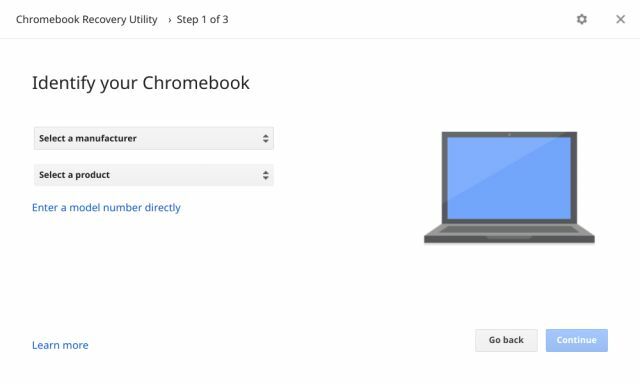
- Acum veți vedea un ecran, pe acesta alegeți dispozitivul detașabil (unitatea thumb sau respectiv cardul SD) pe care l-ați introdus și faceți clic pe butonul „Continuare”. Și, în sfârșit, va descărca imaginea și va crea și suportul de recuperare automat.

- Odată ce acest proces se încheie, introduceți această unitate de memorie sau cardul SD pe vechiul dvs. Chromebook care arată eroarea Ecranul „Sistem de operare Chrome deteriorat / lipsă”. Odată introdus, acesta va detecta automat suportul de recuperare și vor apărea multe instrucțiuni care apar pe ecran. Acum puteți urma instrucțiunile pentru a vă recupera Chromebookul. În cele din urmă, veți scăpa de eroarea „Chrome lipsește sau este deteriorată”.

După ce acest proces se încheie, Chromebookul dvs. va funcționa în mod evident așa cum se făcea în momentul achiziției. Chiar și după aplicarea acestor remedieri, problema dvs. nu se încheie, atunci este posibil să aveți un hardware mai degrabă decât software și puteți contacta Google sau chiar producătorul dispozitivului pentru mai multe detalii asistenţă.
Acest student CA este un evanghelist tehnologic și un devotat de gadget-uri care lucrează cu și vorbește despre cele mai noi tehnologii. Basith, fiind tehnician încă din copilărie, este un călător, un bucătar și un pasionat de artă.



